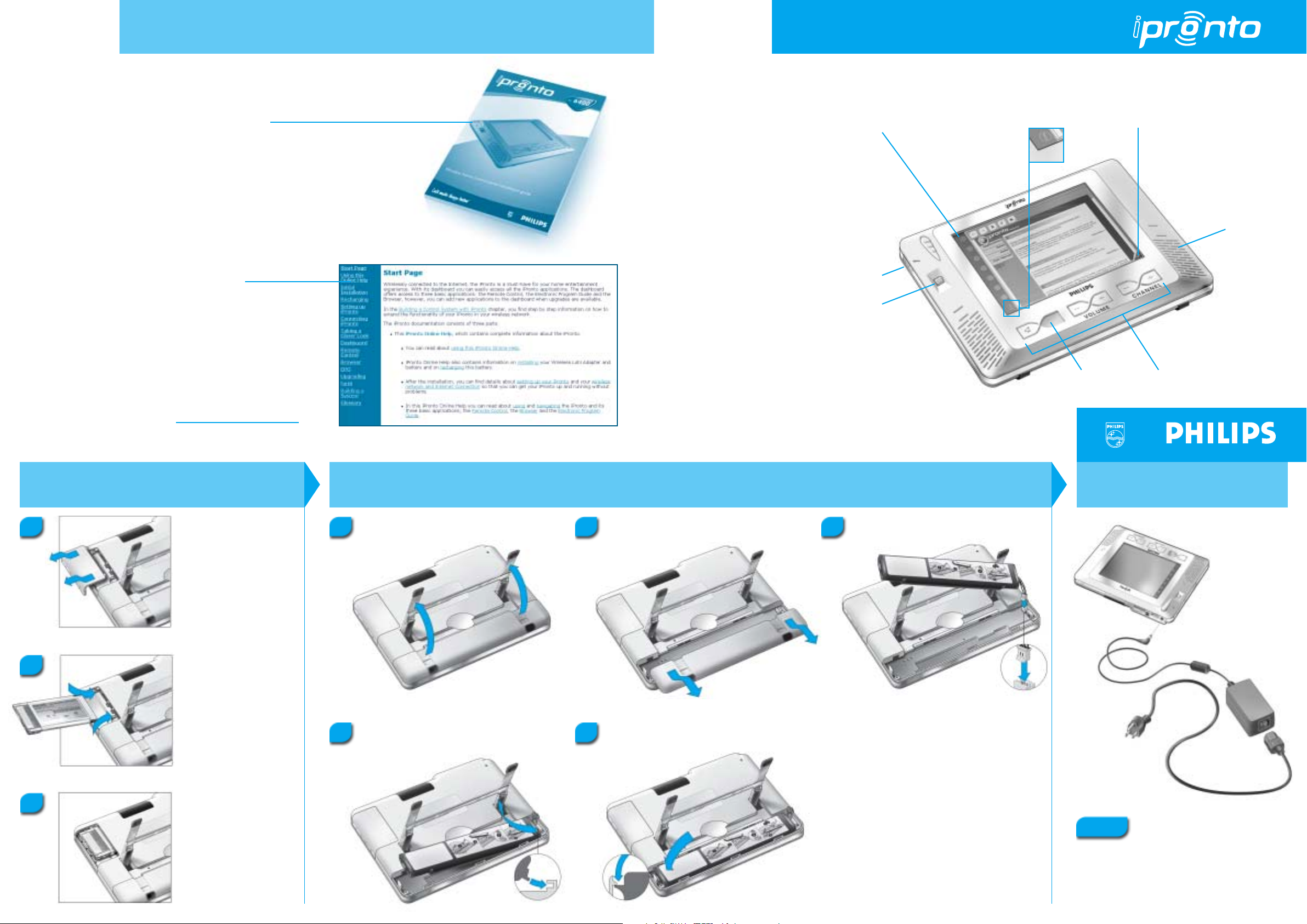
Plus d’informations
Vous pouvez trouver plus d’informations sur la
configuration et l’utilisation de iPronto:
• Dans le Mode d’emploi de iPronto
fourni avec le iPronto.
• Dans l’aide en ligne iPronto
à laquelle vous pouvez accéder via le lien
“User Manual” (Mode d’emploi) du portail
iPronto dans la présentation 8.
Utilisez les
boutons de cette
bande tactile pour
accéder à une
présentation.
Bouton
d’alimentation
En appuyant sur ce
bouton de défilement
pendant 5 secondes,
vous accédez aux
paramètres système.
Guide de mise en route
En appuyant sur le
bouton 8 de la bande
tactile, vous accédez
au portail iPronto.
Affichage
du statut
Le bouton Contrôle de l’affichage
vous permet d’accéder aux
Paramètres de l’Application.
Boutons de commande
à distance
Haut-parleur
• A l’adresse http://www
.pronto.philips.com.
3104 205 3288.2
Installation de l’adaptateur LAN sans fil
1
2
Ouvrez le réceptacle de
l’adaptateur LAN sans fil
en appuyant sur les
encoches et en faisant
glisser le couvercle dans
la direction indiquée.
Insérez l’adaptateur LAN
sans fil dans le logement.
Installation de la batterie
Levez le support.
1 2
Faites entrer le côté droit de la
4 5
batterie sous l’encoche.
Ouvrez le réceptacle de la batterie en appuyant
sur les encoches et en faisant glisser le couvercle
dans la direction
indiquée.
Descendez la partie gauche de la batterie jusqu’à ce
qu’elle soit en place. Refermez le couvercle du
logement de la batterie.
Branchez le connecteur de la
3
batterie à la fiche fournie.
Rechargement de la batterie
3
Mettez l’adaptateur LAN
sans fil dans la position
correcte jusqu’à ce qu’il
soit parfaitement emboîté
et replacez le couvercle.
Remarque
L’idéal est de recharger totalement la batterie.
Le iPronto peut être utilisé tandis qu’il est
rechargé.
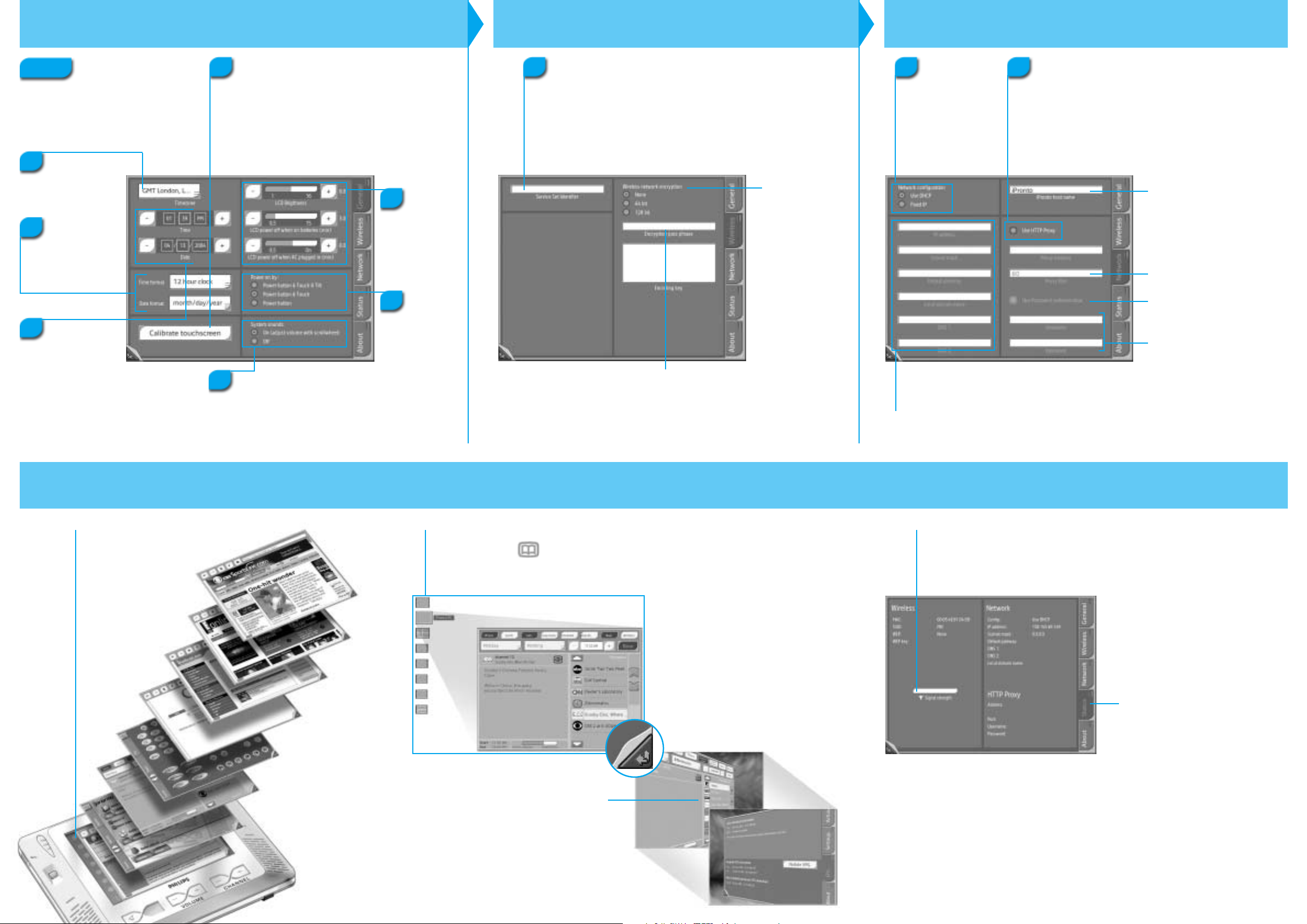
Configuration des paramètres généraux Configuration des paramètres sans fil
Configuration des paramètres réseau
Remarque
La première fois que vous activez votre
iPronto, les paramètres système s’affichent
automatiquement.
Sélectionnez votre
2
fuseau horaire
dans la liste
déroulante.
Sélectionnez le
3
format d’heure et
de date souhaité
dans ces listes
déroulantes.
Sélectionnez la
4
zone que vous
voulez modifier.
Celle-ci apparaît
en surbrillance.
Utilisez les
boutons + et –
pour régler la
date et l’heure.
1
Appuyez sur ce bouton et suivez les
instructions à l’écran.
Lorsque le calibrage est terminé, vous
entendez un son bref.
Activez ou désactivez les sons du
7
système. Vous entendez les sons
du système lorsque vous appuyez
sur une touche de l’écran tactile,
que vous accédez aux paramètres
système, etc.
5
Utilisez les
boutons + et – pour
régler la clarté et
les paramètres de
mise hors tension.
6
Sélectionnez l’une
de ces trois options
pour régler les
paramètres de mise
sous tension.
8
Vérifiez si le SSID (Service Set Identifier) correspond au SSID de
votre WAP (Wireless Access Point).
Par défaut, le iPronto affiche le SSID du WAP le plus proche
qu’il détecte.
Si nécessaire, modifiez le nom par défaut du SSID dans la zone.
Si le cryptage est
activé dans votre
réseau sans fil,
sélectionnez le
cryptage correct ici.
Si le cryptage est activé dans votre réseau sans fil, saisissez
votre mot de passe pour le cryptage ici. Ce mot de passe doit
être identique au mot de passe pour le cryptage de votre WAP.
La zone de texte Encoding key (Texte d’encodage) est
automatiquement complétée.
9
Sélectionnez une de ces
options de configuration
du réseau.
Lorsque vous sélectionnez DHCP, ces zones de texte sont
automatiquement complétées. Si vous sélectionnez Fixed
IP (IP fixe), vous devez compléter ces zones manuellement.
10
Vérifiez si votre réseau familial
ou votre fournisseur d’accès
Internet utilise un proxy.
Pour créer un nom personnel
pour votre iPronto, saisissez
un nom ici.
Si vous utilisez un proxy,
saisissez le port de votre
proxy ici.
Si votre proxy utilise une
authentification par mot de passe,
sélectionnez cette option.
Si votre proxy utilise une
authentification par mot de passe,
saisissez votre nom d’utilisateur et
votre mot de passe ici.
iPronto est maintenant prêt pour l’emploi
Utilisez les
boutons de cette
bande tactile
pour accéder à
une présentation.
Présentation contenant
l’application EPG.
Lorsque vous appuyez sur le
bouton Contrôle de l’affichage
et que vous le maintenez
enfoncé, l’onglet EPG apparaît.
Vous pouvez vérifier ici
la puissance du signal
de votre iPronto.
L’onglet d’état vous
procure un aperçu des
paramètres système.
